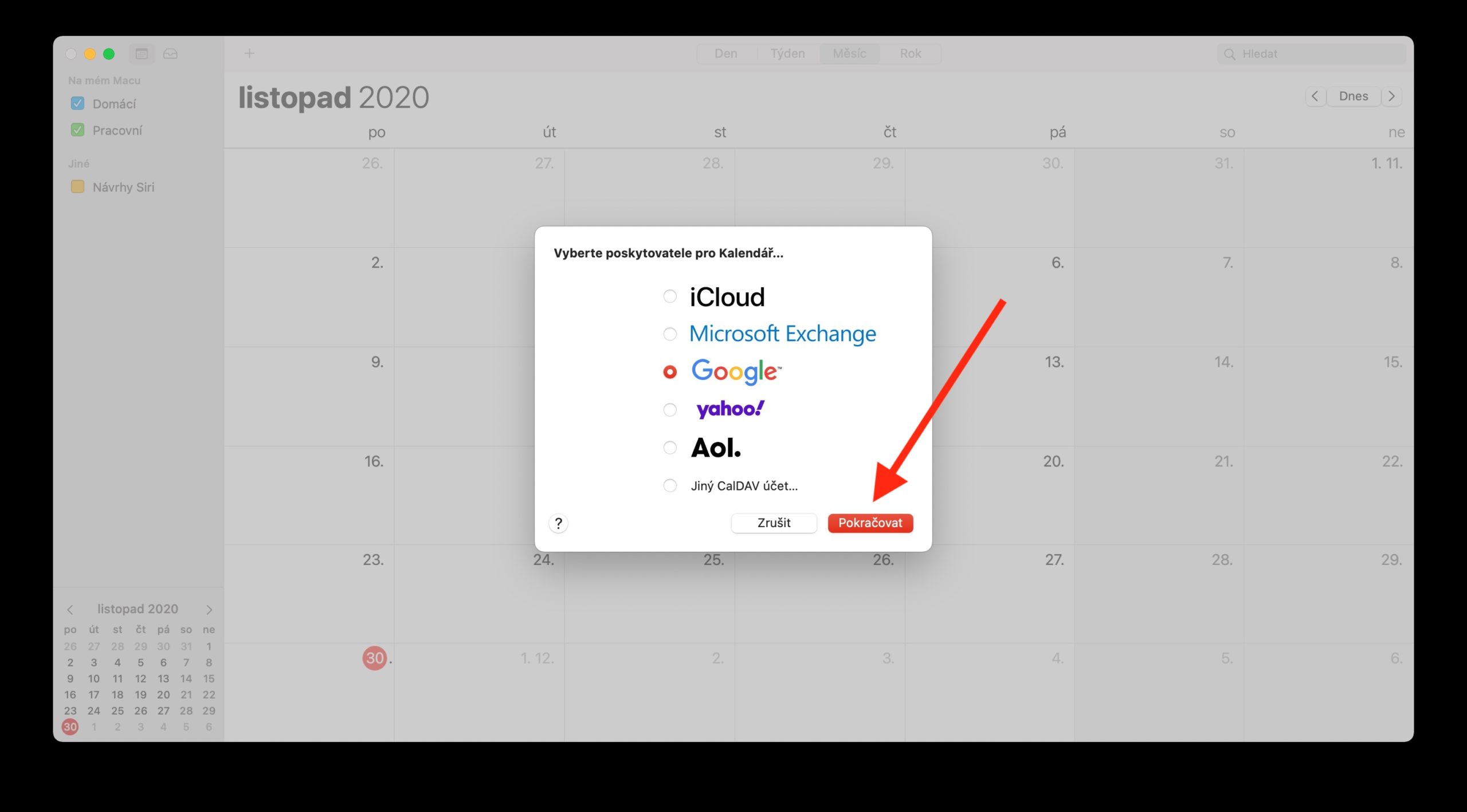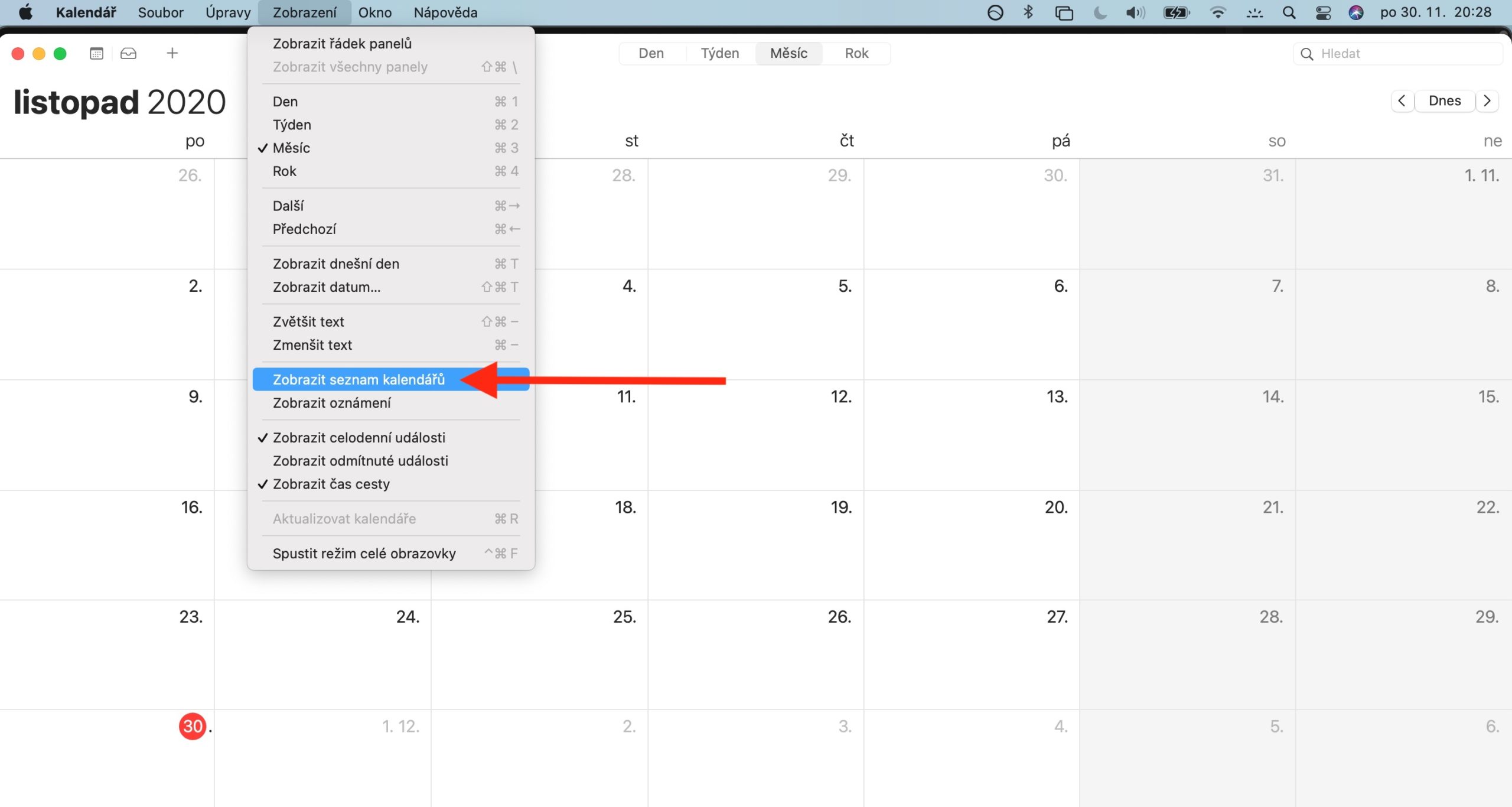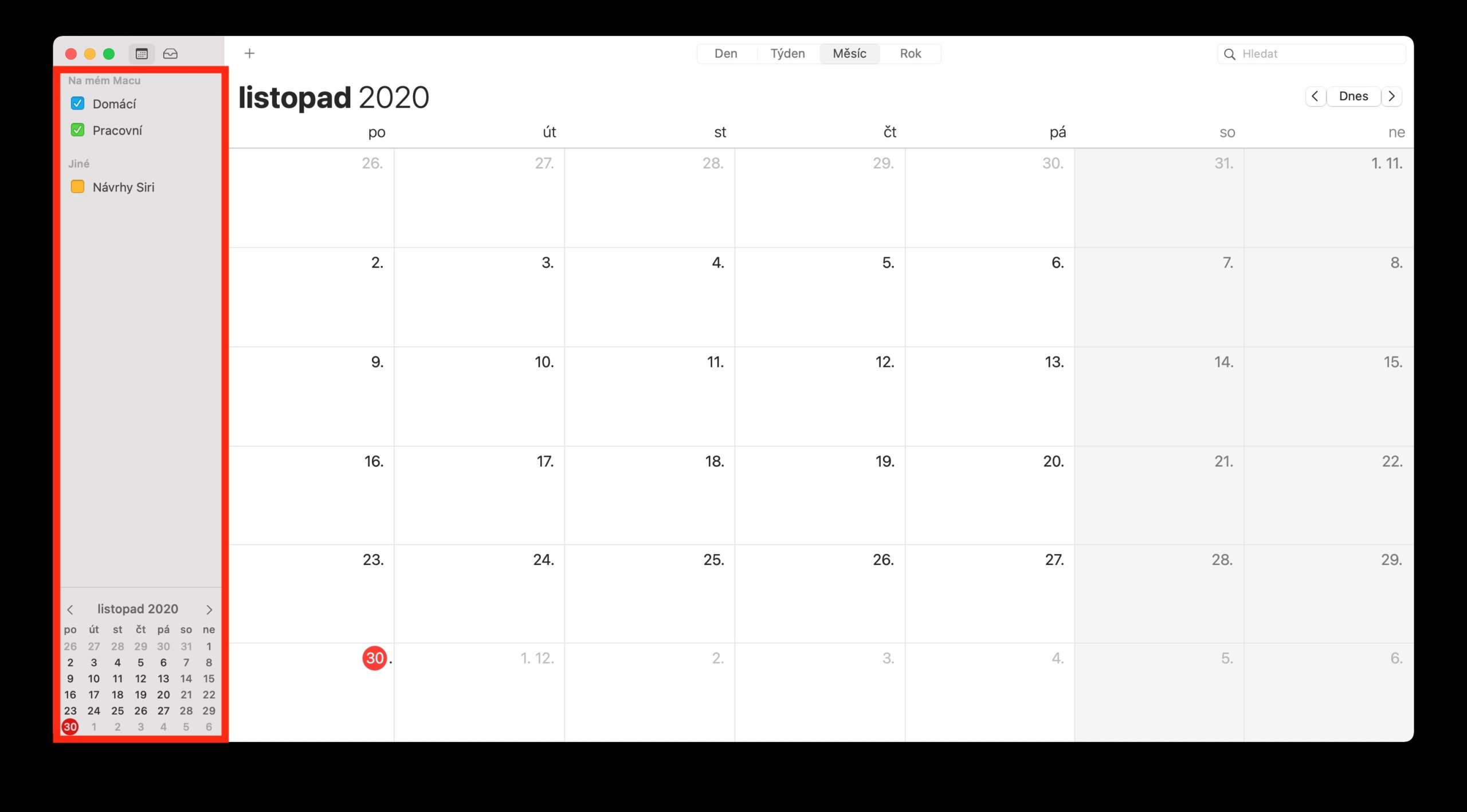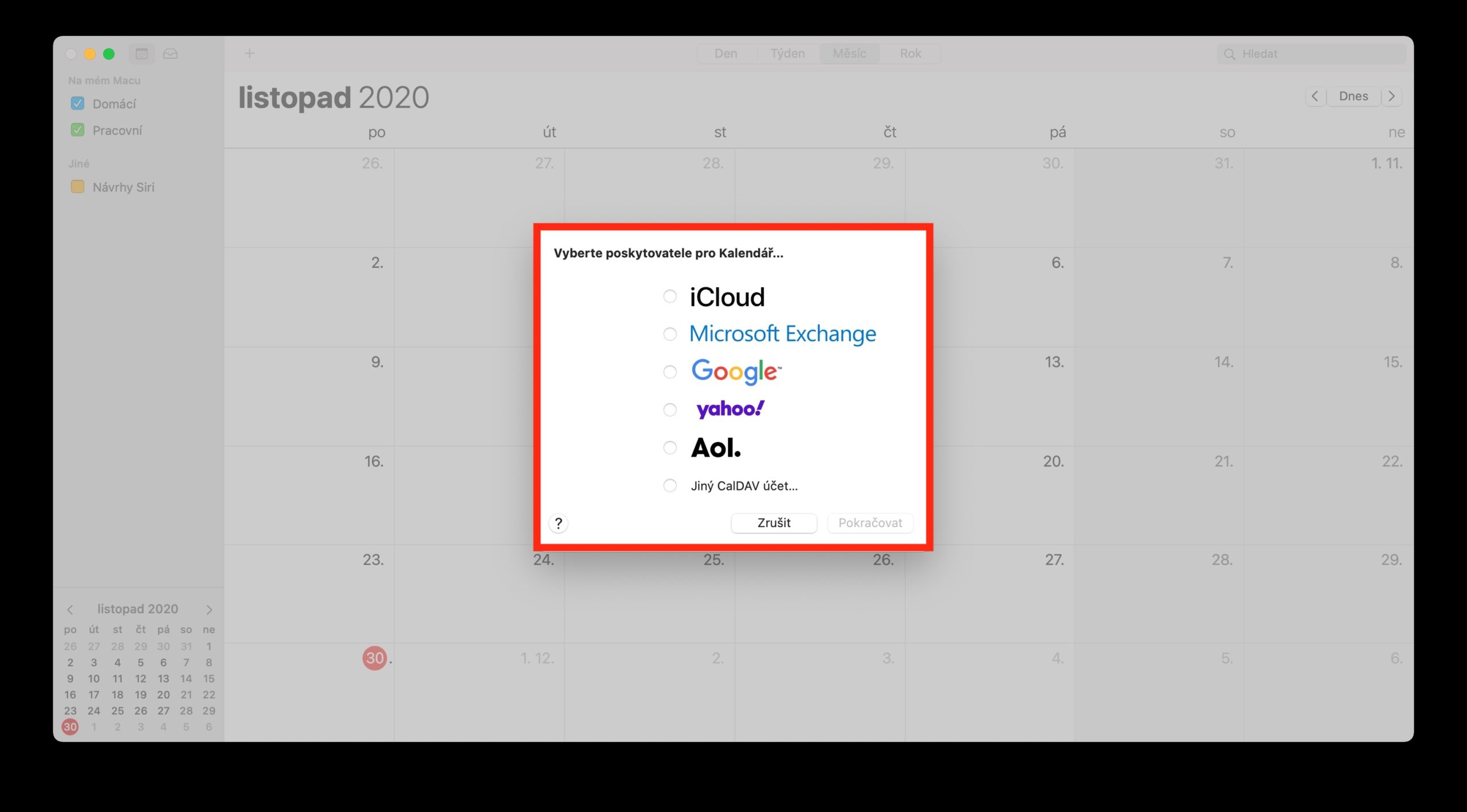Sebagai sebahagian daripada siri biasa kami pada apl Apple asli, kami memulakan satu siri artikel khusus untuk Kalendar pada Mac. Dalam bahagian hari ini kami akan menumpukan pada menambah dan memadam akaun kalendar, dalam bahagian berikut kami akan menganalisis topik lain secara beransur-ansur.
boleh jadi menarik minat anda
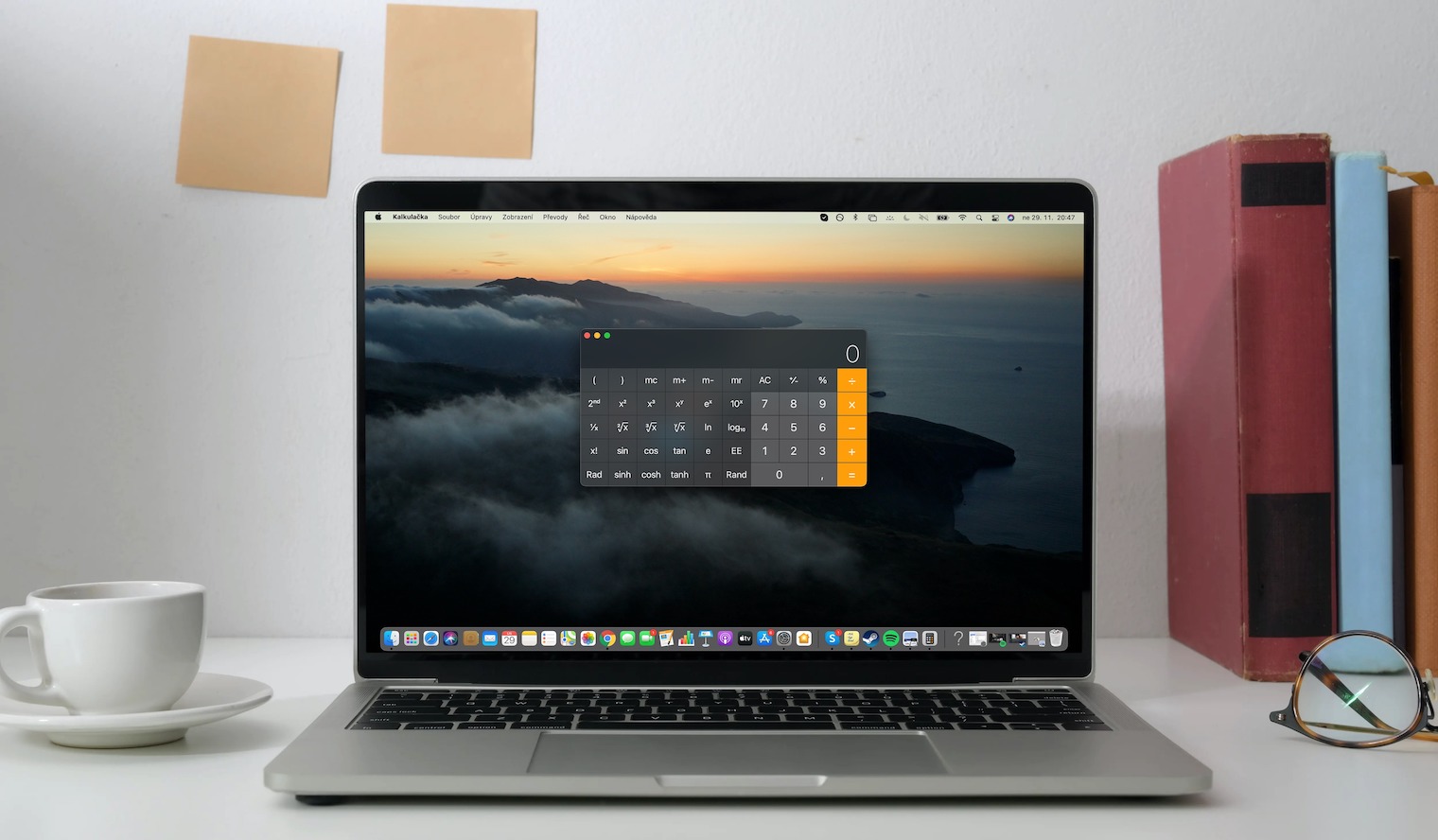
Kalendar Asli pada Mac boleh berfungsi dengan baik bukan sahaja dengan kalendar pada iCloud, tetapi juga dengan, sebagai contoh, kalendar Yahoo atau akaun CalDAV yang lain. Anda boleh menambah kalendar jenis ini dengan mudah pada aplikasi Kalendar pada Mac anda dan dengan itu mempunyai gambaran keseluruhan yang sempurna bagi semua acara. Untuk menambah akaun baharu, lancarkan apl Kalendar dan klik Kalendar -> Tambah Akaun pada bar alat di bahagian atas skrin Mac anda. Pilih pembekal akaun kalendar yang diberikan, klik Teruskan. Akaun kalendar individu akan dipaparkan dalam bar sisi di sebelah kiri tetingkap aplikasi Kalendar. Sekiranya anda tidak melihat bar sisi, klik Lihat -> Tunjukkan Senarai Kalendar dalam bar alat di bahagian atas skrin.
Jika, sebaliknya, anda ingin berhenti menggunakan salah satu akaun anda dalam Kalendar asli, klik Kalendar -> Akaun pada bar alat di bahagian atas skrin. Pilih akaun yang anda ingin hentikan penggunaan dalam Kalendar asli dan hanya nyahtanda kotak kalendar. Jika anda ingin memadam akaun secara terus, klik Kalendar -> Akaun pada bar alat dan pilih akaun yang dikehendaki. Selepas itu, cuma klik pada butang Padam di bawah senarai akaun, dan anda sudah selesai.